【WordPress 教學區】 3分鐘教會您上手操作
這裡是 HJ’s WordPress 教學區,3分鐘教會您如何登入後台操作系統,而且迅速上手寫生動活潑的文章,趕快來發表你有趣文章讓大家一同欣賞和學習,讓平台有更多賞心悅目的圖片和文字。
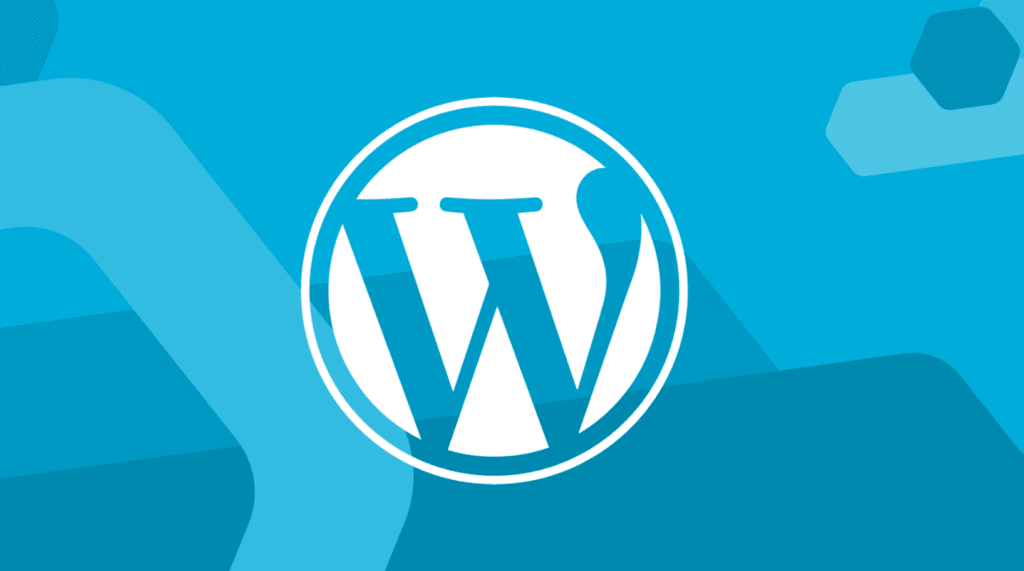
這邊HJ 不厭其煩的教學您如何操作 wordpress 後台 ,跟著 HJ 一步一腳印踏上探索的旅程。
一. 登入後台系統

進入 huijou.com 網站後下方,點選作者 HuiJou ,即可進入後台輸入帳號密碼開始編輯之旅 !!
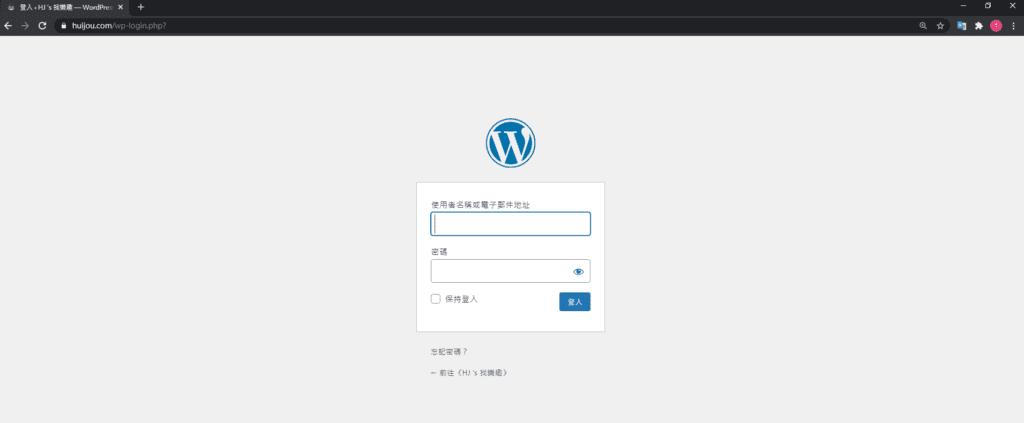
進入登入頁面輸入帳號密碼,帳號通常是網站建置者幫你創建好的,只要有權限即可進入網站編輯溜。
WordPress 溫馨小提示
帳號 : 是email信箱唷
密碼 : 記得設置大小寫確保帳號安全性二. 後台進入後如何抵達文章編輯區
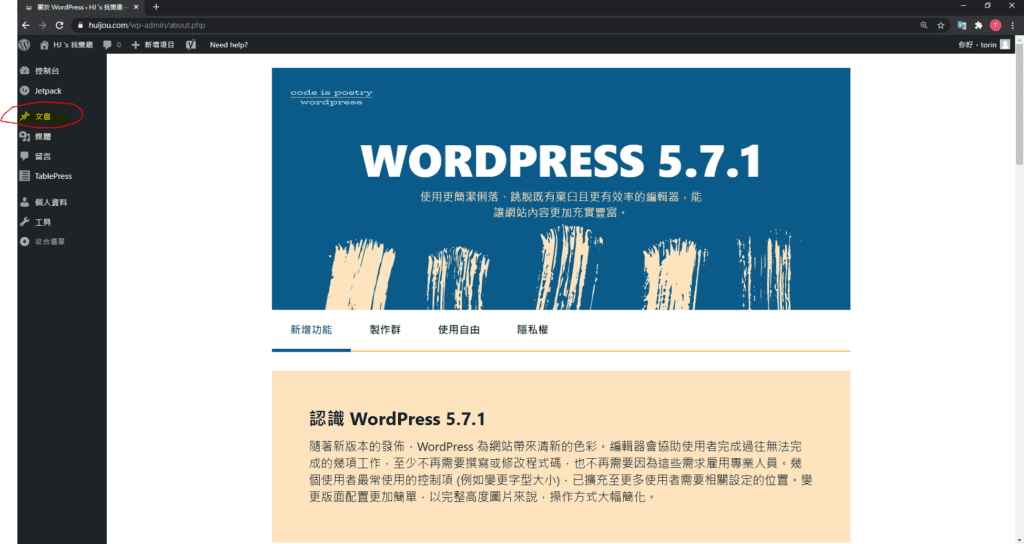
登入後就抵達後台大廳了,映入眼簾的是wordpress全新後台系統,介面是不是看得很舒服
抵達後點選文章,即可看到使用者下所有文章內容,包含之前發表過的文章和留言唷

文章區域中下方為發表過的文章,當然包含了草稿和已發布的文章
如果要新增文章點選上方,新增文章的字眼,圖片上標示為黃色區域
三. 文章編輯區如何操作
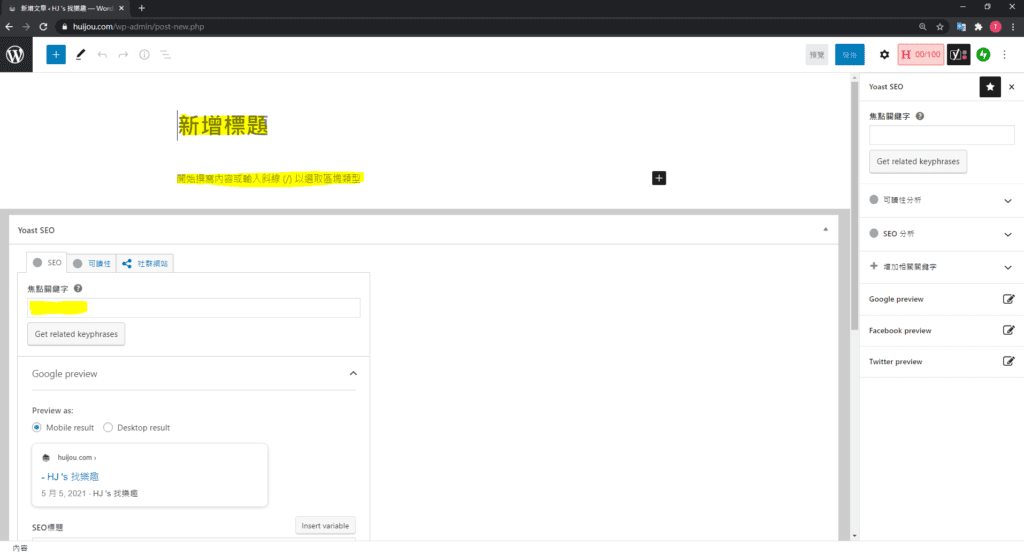
文章編輯總共分為三大區域 :
1.標題和內文區域
2.側邊文字版塊調整區域
3.下方如有安裝 SEO – Yoast 時需要設定SEO區域
第一部分 標題和文章內容,作者可以依據自己喜好制定自己的標題,越是聳動的標題越能引起熱門話題,在google收尋引擎中越容易被查找,在關鍵字排名上,常常會依據熱門和關鍵字進行搜索,所以標題設的好,查找沒煩惱。
文章部分需要建立區塊,按下enter鍵後會增加板塊,如果只是要換行的話按下shift+enter只會留在原板塊換行唷,如果需要增加板塊中其他功能鍵可以點選旁邊加號 + ,裡面有非常多功能可以點選。
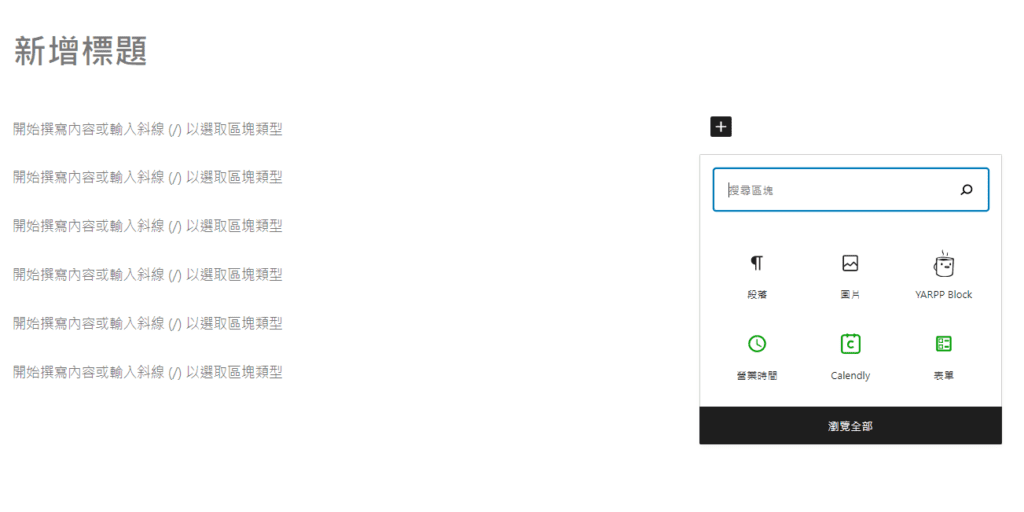

如果需要改變文字顏色直接點選框選所選文字,點選三個點的按鈕中會發現文字色彩更改即可。
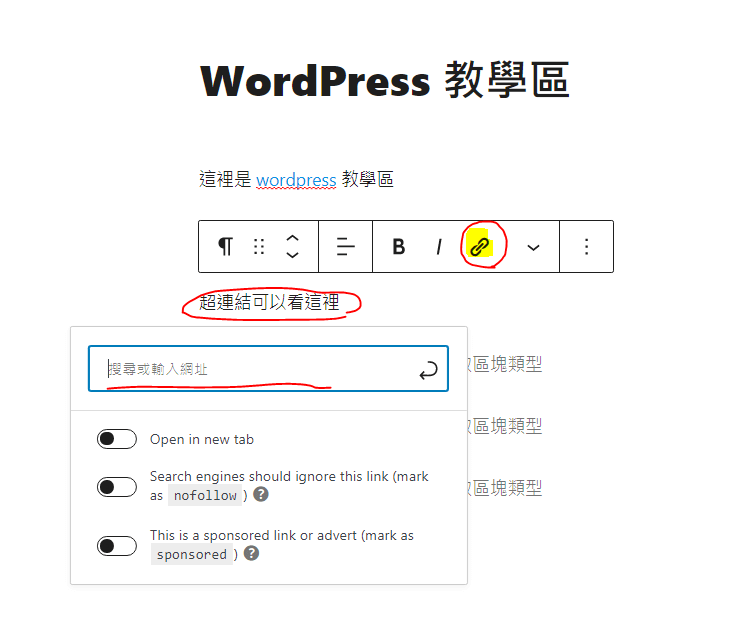
如果需要改變文字變成連結時,點選迴紋針按鈕中會發現輸入網址功能更改即可連結。
第二部分 側邊板塊區域,可依照使用者習慣設定側邊的文章和區塊 兩塊個設定不同內容
文章主要設定分類 (出現在網站上的分類區域)和標籤 (主要設定被收尋時熱門字眼) 。
區塊主要設定文字大小和版面顏色區塊

第三部分 SEO板塊設定,可依照使用者習慣設定關鍵字 (設定一組文章中或標題最常出現的字眼)

Yoast SEO 主要設定內容 :
SEO 標題不需設定已經帶入函數會自動生成
代稱設定最好使用英文,這會變成網站的網址,英文容易被google瀏覽器採納
Meta 黃色後面部分可以打入文章描述,會讓使用者容易搞懂文章方向和主題四. 文章發布前 SEO 設置

經過剛剛SEO 設置後,可以透過側邊黃色按鈕打開設定的 Yoast SEO ,這邊會提醒您是否需要改進那些內容,
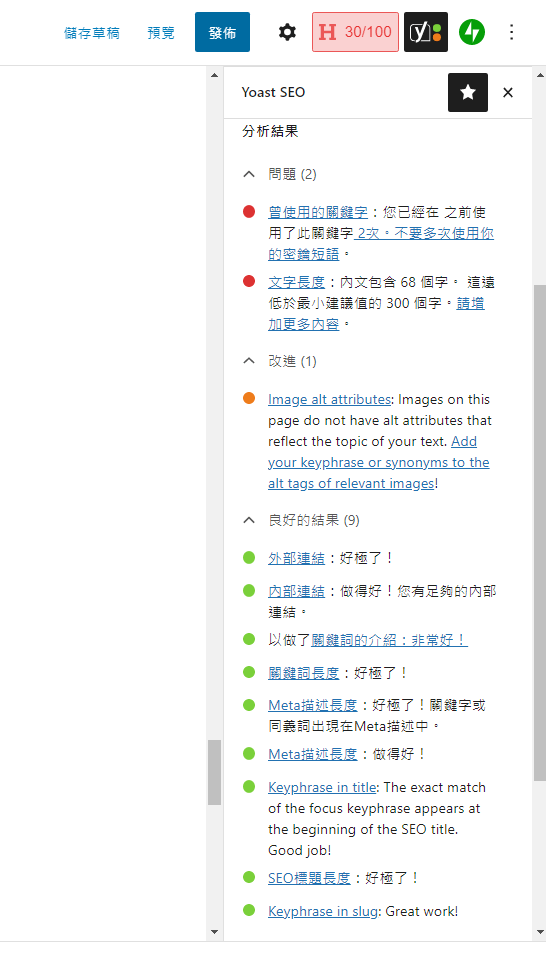
綠色表示已經設定良好,可以繼續保持
橙色表示已經設定過但不是很良好但可以接受
紅色需要改進
WordPress 中 SEO 只要參考就可以,主要還是看文章內容豐富度,不必過度追求完美,只需要橙色即可容易被識別
五. 文章發出等待 google 收尋引擎收錄

文章寫好後,只需按下發布按鈕即可發佈溜,發佈後需要給google一兩天的時間等待收錄。
這樣你寫好的文章就能完整呈現給使用者觀看溜 !!!
網站連結 :
外站 - 文章如何寫好
內站 - 喜歡我的文章可以點選這觀看更多